İlgili Konular
- [Kablosuz] Mac cihazının Wi-Fi sinyali, AiMesh yönlendirici ile nodlar arasında konum değiştirirken sık sık kesiliyor
- [Hata Ayıklama] WiFi sinyali sık sık kesiliyor
- [AiMesh] Cihazımı belirli bir AiMesh yönlendiricisine veya noduna nasıl bağlarım?
- [AiMesh] Bir AiMesh sisteminde tercih edilen bir Çıkış Erişim Noktası atayabilir miyim?
AiMesh Yönlendiriciniz ve AiMesh Nod Arasındaki Sinyal Kalitesi Nasıl İyileştirilir?
Kablosuz ağ performansı, yönlendiriciniz ve nodunuzu nereye yerleştirdiğinize bağlıdır. Bazı sık kullanılan aletler kablosuz sinyalinize müdahale edebilir. AiMesh sayfasında yer alan AiMesh cihazlarınız arasındaki sinyal kalitesinin turuncu bir çizgi ile devamlı zayıf olduğunu görüyorsanız aşağıdaki önerileri uygulayıp daha iyi bir sinyal elde etmek için AiMesh cihazlarınızı taşıyın.
AiMesh tanıtımı için https://www.asus.com/microsite/AiMesh/tr/index.html adresini kontrol edin
NOT: Bazı özellikler farklı model ve yazılım sürümlerine bağlı olarak farklılık gösterebilir.
AiMesh sisteminde sinyal kalitesi nasıl ayırt edilir?
Web GUI'deki bilgi simgesine tıklayarak seviye tablosunu açabilir ya da aşağıdaki görsele bakabilirsiniz.


Daha fazla bilgi için lütfen Yönlendiricinin ayar sayfasına (Web GUI) nasıl girilir (ASUSWRT)? başlıklı içeriği inceleyin.
Kablosuz bağlantı kullanıyorsanız…
1. AiMesh yönlendirici ve nodunuzu 3-5 metre arayla yerleştirmenizi tavsiye ederiz.

2. Yönlendirici ve nodunuzu düz ve sert bir yüzeye yerleştirin.
3. Nodunuzu evin merkezine yerleştirmeye çalışın. Yönlendirici ve nodunuz arasında ne kadar az duvar olursa (ve bu duvarların materyali ne kadar ince olursa) performansınız o derece artar. Duvarlarında alçı, lata ya da kümes teli gibi yoğun materyaller bulunan evler WiFi dalgaları için özellikle sorunludur. Yönlendiriciler arasında mümkün olduğunca doğrudan bir görüş hattı belirleyin.
4. Yönlendiriciler aşağı değil, yukarı yönlü daha fazla sinyal yayar fakat sinyallerin çoğu yerleştirildikleri düzlem üzerinden yayılır. Yönlendiricilerinizi yere değil, tavan ile zeminin ortasında kalacak bir yüksekliğe koymanız en iyi çözümdür.
5. Smart Connect kullanıyorsanız lütfen smart connect'i kapatın ve tekrar deneyin.
Kablosuz > Genel > ve [Smart Connect'i Etkinleştir] ögesini kapat adımlarını izleyin

6. Lütfen 5G WiFi'a yönelik sabit bir kanal kurulumu yapmayı deneyerek bunun çözüm sağlayıp sağlamadığını kontrol edin. Daha fazla bilgi için lütfen [Kablosuz] Kablosuz Kontrol Kanalı nasıl düzeltilir? başlıklı içeriği inceleyin.
7. AiMesh sistemini varsayılana ve manuel kuruluma sıfırlamayı deneyin ve sorunun devam edip etmediğini kontrol edin. Olası bağlantı sorunlarından kaçınmak amacıyla varsayılan ayarları değiştirmeyin ve önceden kaydedilmiş ayar dosyalarını içe aktarmayın.
8. Mesh yönlendiricinin ve mesh nodunun görevini değiştirin ve işlemi yeniden deneyin. (Mesh yönlendirici mesh modunda, mesh nodu ise mesh yönlendirici görevinde olacaktır)
Bir Ethernet kablolu bağlantısı (backhaul) kullanıyorsanız…
1. CAT 5e/CAT 6e kablosu kullanıyorsanız bu alanı inceleyin. Kablonuz Gigabit'i desteklemiyorsa veya kablo yıpranmışsa değiştirmenizi öneririz.
[Ağ Haritası] ögesine gidin >  simgesine tıklayın > Sağda yer alan [Durum] ögesine tıklayın.
simgesine tıklayın > Sağda yer alan [Durum] ögesine tıklayın.
[Ethernet yuvaları] bölümünde WAN ve LAN yuvalarına gelen kablolu bağlantıların hızları görüntülenir. WAN ve LAN hızları aşağıdaki görüntüde görüldüğü gibi 1 Gbps'dir.
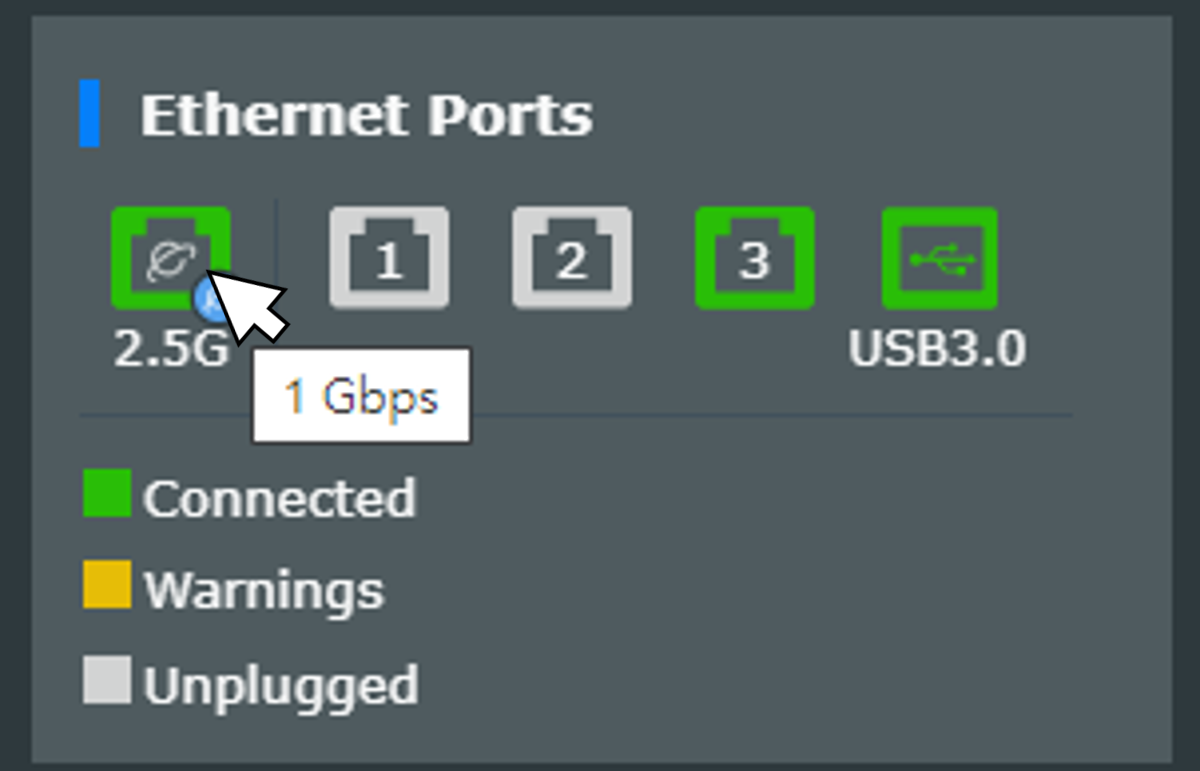
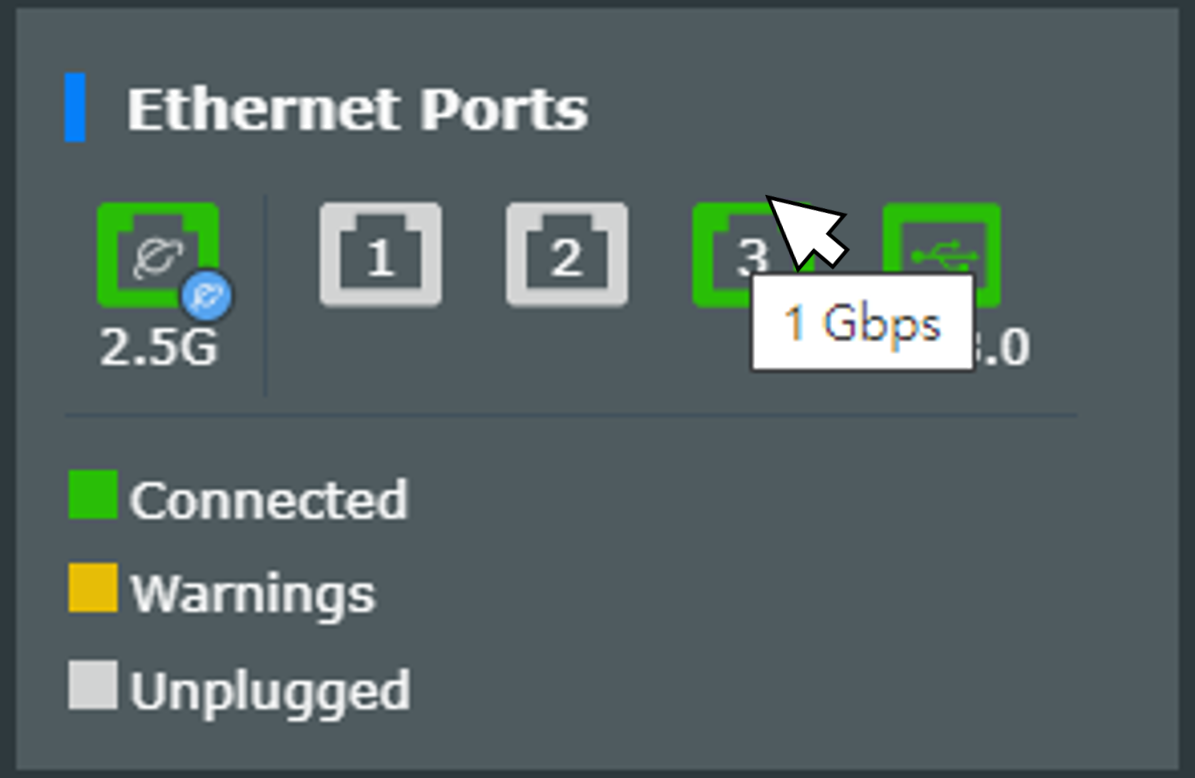
2. AiMesh cihazlarınıza bağlanmak için bir anahtar kullanıyorsanız hem kablonun hem de anahtarın Gigabit Ethernet hızını kullandığından emin olun.
Not: ASUS kablosuz yönlendiriciler modele bağlı olarak farklı özelliklere sahiptir. Bu özelliği kullanmadan önce yönlendiricinizin yukarıdaki özellikleri desteklediğini doğrulamak için ürün özellikleri sayfasını inceleyin.
3. AiMesh sistemini varsayılana ve manuel kuruluma sıfırlamayı deneyin ve sorunun devam edip etmediğini kontrol edin. Olası bağlantı sorunlarından kaçınmak amacıyla varsayılan ayarları değiştirmeyin ve önceden kaydedilmiş ayar dosyalarını içe aktarmayın.
4. Mesh yönlendiricinin ve mesh nodunun görevini değiştirin ve işlemi yeniden deneyin. (Mesh yönlendirici mesh modunda, mesh nodu ise mesh yönlendirici görevinde olacaktır)
Yönlendiriciyi sıfırlamak için SSS'yi inceleyebilirsiniz.
[Kablosuz Yönlendirici] Yönlendiriciyi varsayılan fabrika ayarlarına sıfırlama
(Yardımcı programı/Aygıt yazılımını) nasıl edinebilirim?
Güncel sürücüleri, yazılımı, aygıt yazılımını ve kullanım kılavuzlarını ASUS İndirme Merkezi üzerinden indirebilirsiniz.
ASUS İndirme Merkezi hakkında daha fazla bilgi için lütfen bu bağlantıya tıklayın.





